Arreglar Chrome que no se conecta a Internet
Publicado: 2021-03-31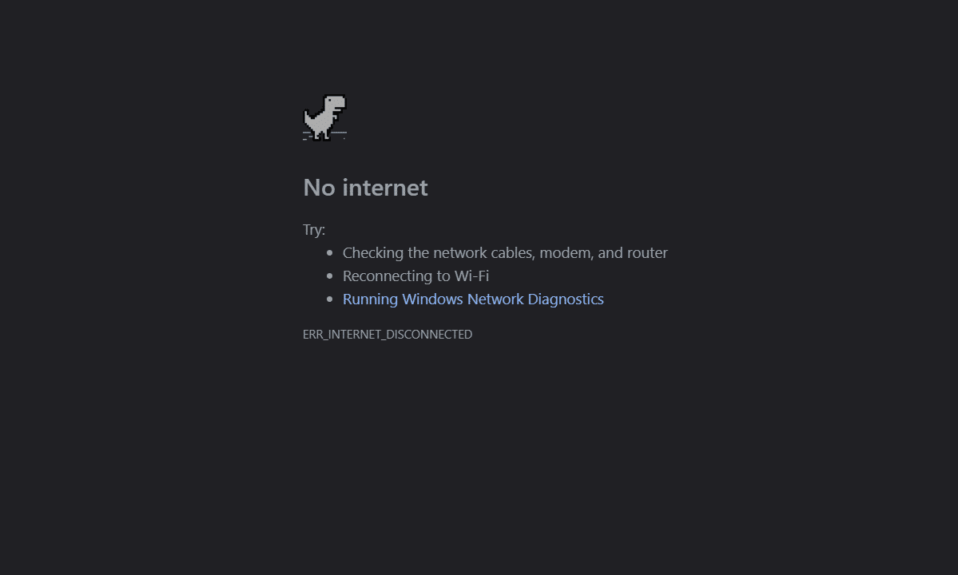
¿Google Chrome acaba de rescatarte cuando estabas a punto de empezar a trabajar? ¿O el famoso dinosaurio apareció en tu pantalla mientras intentabas ver la última serie de Netflix? Bueno, a pesar de ser uno de los navegadores web más populares, Google Chrome puede funcionar mal a veces. En este artículo, vamos a abordar un problema común al que todo el mundo se ha enfrentado al menos una vez en la vida. Este es el error " Chrome no se conecta a Internet ". De hecho, este problema ocurre con más frecuencia de lo que te imaginas. Independientemente del dispositivo que esté utilizando (Windows, Android, iOS, MAC, etc.), se encontrará con el error de Chrome que no se conecta a Internet, tarde o temprano. Es exactamente por eso que estamos aquí para ayudarlo a solucionar este problema.
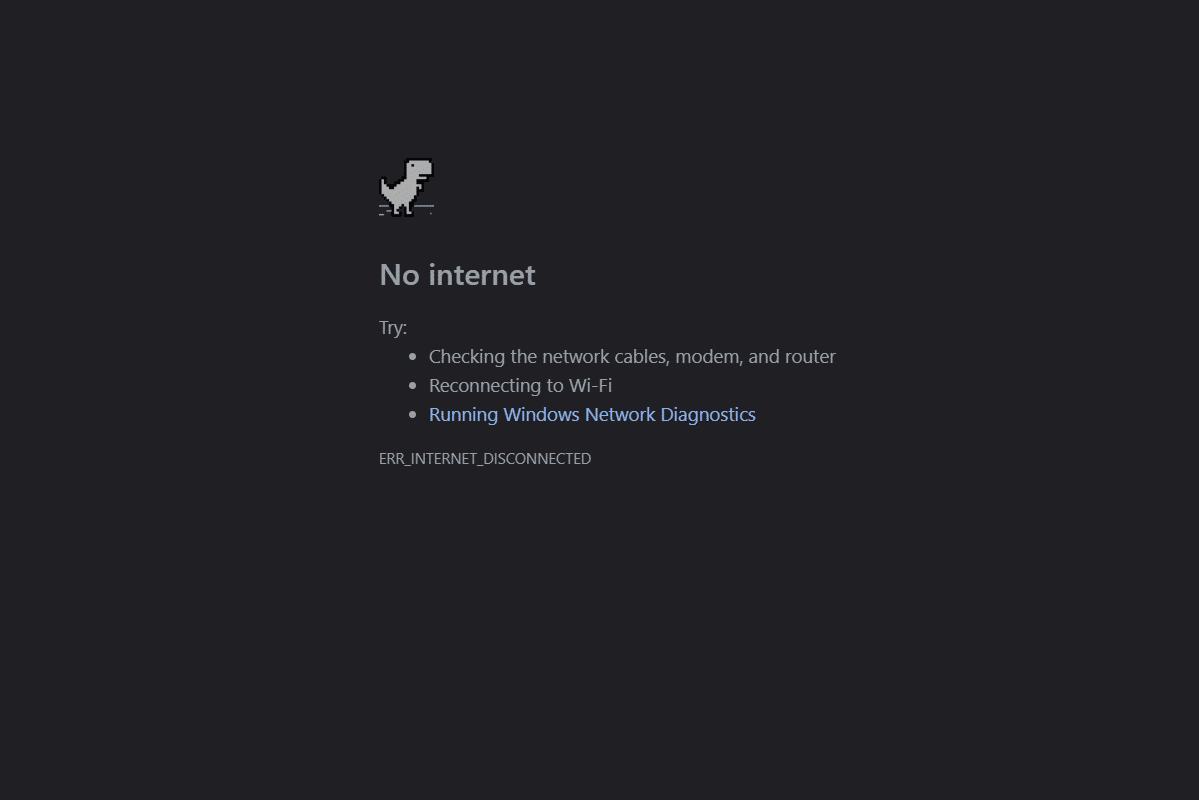
Contenido
- Arreglar el error de Chrome que no se conecta a Internet
- ¿Qué hace que Chrome no se conecte a Internet?
- 8 formas de arreglar Chrome que no se conecta a un error de Internet
- 1. Reinicie el enrutador
- 2. Reinicie su computadora
- 3. Actualice Chrome a la última versión
- 4. Cambiar la configuración de DNS
- 5. Deshabilitar la aceleración de hardware
- 6. Deshabilitar extensiones de Chrome
- 7. Restablecer Google Chrome
- 8. Desinstalar y reinstalar Google Chrome
Arreglar el error de Chrome que no se conecta a Internet
¿Qué hace que Chrome no se conecte a Internet?
Desafortunadamente, el error de Chrome que no se conecta a Internet puede deberse a varias razones. Podría deberse simplemente a una mala conexión a Internet o a razones más complicadas relacionadas con el sitio web específico que está intentando abrir.
Como resultado, es difícil identificar la razón exacta detrás del problema. Si tiene otros navegadores como Mozilla Firefox o Internet Explorer instalados en su dispositivo, entonces debería ver si puede conectarse a Internet o no. Esto ayudará mejor a diagnosticar la naturaleza del problema y confirmará que está específicamente relacionado con Chrome.
Además de los problemas con la conexión a Internet, algunas de las explicaciones más probables son problemas con la dirección DNS, la configuración del navegador, la versión desactualizada, la configuración del proxy, las extensiones maliciosas, etc. En la siguiente sección, enumeraremos una serie de soluciones alternativas y soluciones para arreglar el error de Chrome que no se conecta a Internet.
8 formas de arreglar Chrome que no se conecta a un error de Internet
1. Reinicie el enrutador
Comencemos la lista con el viejo " ¿Has probado a apagar y volver a encender ?". Como se mencionó anteriormente, la explicación más simple para este problema es la falta de conectividad a Internet. Puede asegurarse intentando conectarse a Internet utilizando otros navegadores. Si obtiene resultados similares en todas partes, es casi seguro que sea culpa del enrutador.

Todo lo que necesita hacer es desconectar el enrutador Wi-Fi de la fuente de alimentación y luego volver a conectarlo después de un tiempo . Su dispositivo ahora se volverá a conectar a la red y, con suerte, esto debería solucionar el problema. Sin embargo, si el problema persiste, continúe con la siguiente solución.
2. Reinicie su computadora
Otra solución simple que puedes probar es reiniciar tu computadora . Es posible que todo lo que necesite para arreglar Chrome que no se conecta a Internet sea un simple reinicio. De hecho, esta solución es aplicable para todos los dispositivos, ya sea una PC, MAC o un teléfono inteligente.
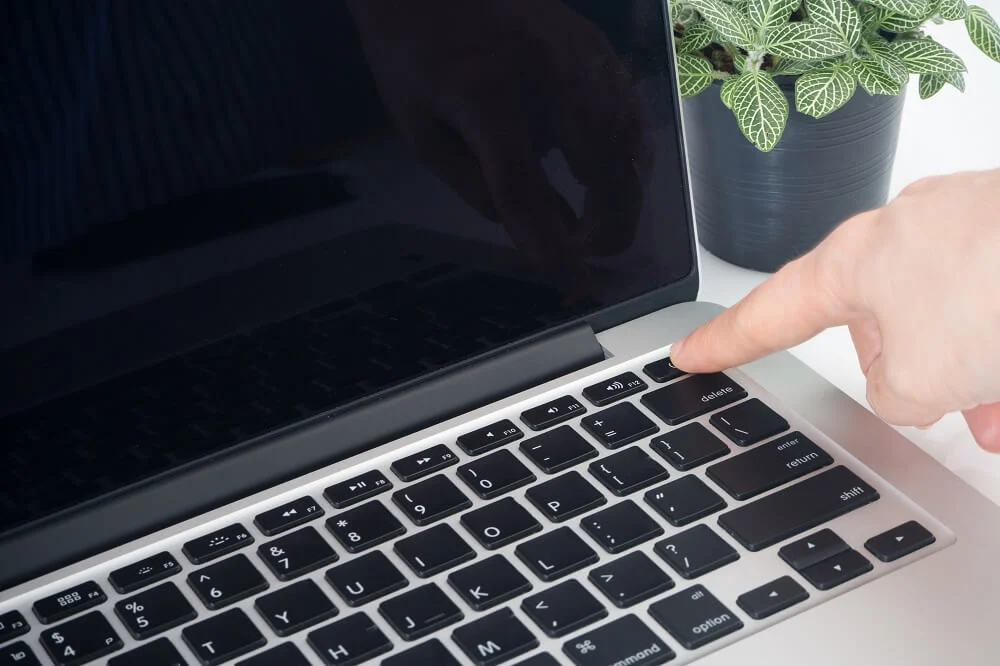
Una vez que su dispositivo se reinicie, intente conectarse a Internet usando Chrome y, si tiene suerte, todo volverá a la normalidad. De lo contrario, tendrás que probar algo un poco más técnico.
3. Actualice Chrome a la última versión
Si está utilizando una versión desactualizada de Chrome, entonces es posible que Chrome no se conecte a Internet. Por lo tanto, siempre debe mantener Chrome actualizado a la última versión. Esto no solo garantiza que no se produzcan errores como estos, sino que también optimiza el rendimiento.
1. Lo primero que debe hacer es abrir Google Chrome en su dispositivo.
2. Ahora haga clic en el menú de tres puntos en la esquina superior derecha de la pantalla.
3. Después de eso, haga clic en la opción Ayuda y luego seleccione la opción Acerca de Google Chrome en el menú. Esto abrirá una nueva pestaña y mostrará qué versión de Google Chrome se está ejecutando actualmente en su dispositivo.
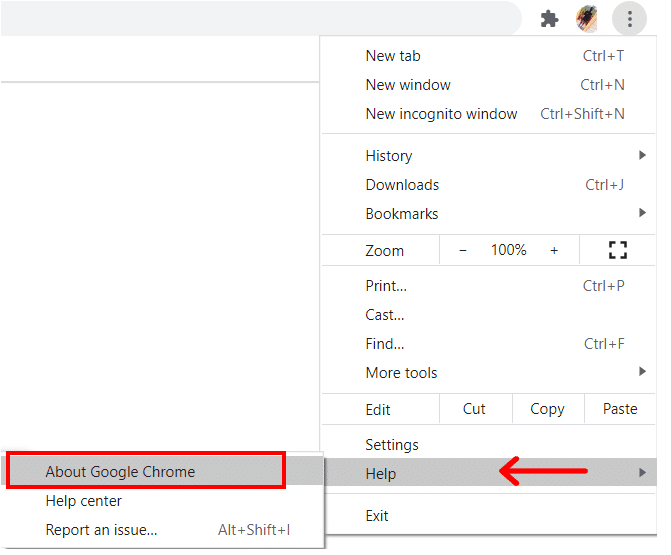
4. Ahora, idealmente, Google Chrome comenzará automáticamente a buscar actualizaciones y las instalará si hay una nueva versión disponible .
5. Una vez que las actualizaciones estén instaladas, reinicie Chrome y vea si el error de Chrome que no se conecta a Internet aún persiste.
Lea también: Cómo solucionar el problema de ausencia de sonido en Google Chrome
4. Cambiar la configuración de DNS
Si los métodos anteriores no resolvieron el problema, entonces debe modificar un poco la configuración de DNS. Por lo general, Chrome es capaz de encargarse de estas configuraciones automáticamente, pero a veces es necesario intervenir. Siga los pasos que se indican a continuación para cambiar la dirección DNS y corregir el error de Chrome que no se conecta a Internet.
1. Lo primero que debe hacer es hacer clic con el botón derecho en el ícono Red y luego seleccionar la opción " Abrir configuración de red e Internet ".
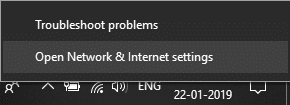
2. Ahora desplácese hacia abajo y haga clic en " Cambiar opciones de adaptador " en Configuración de red avanzada.
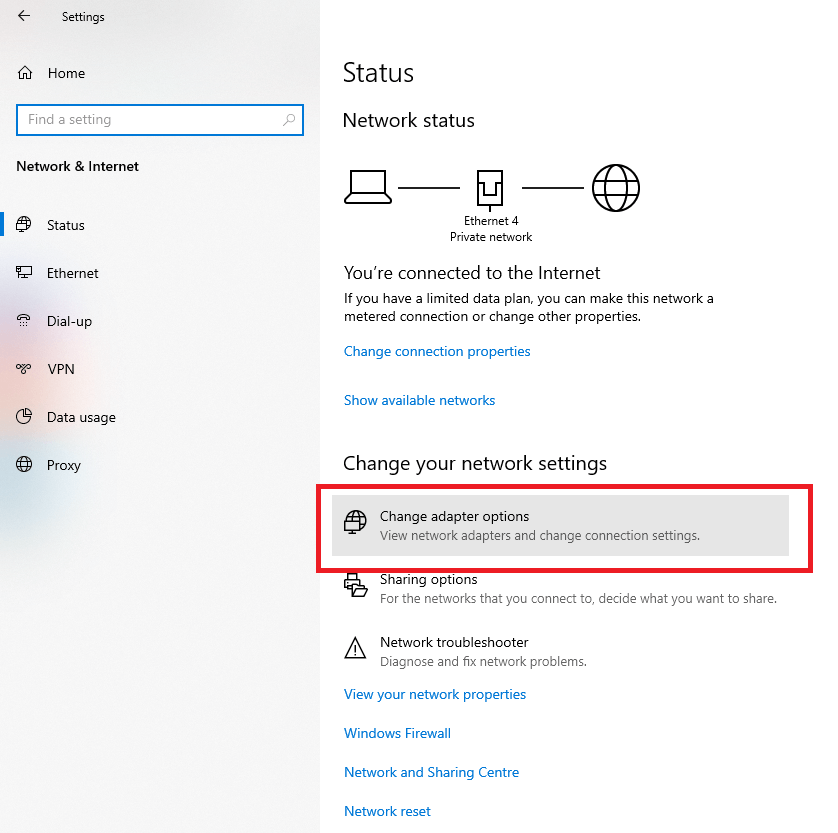
3. Ahora podrá ver todas las diferentes conexiones de red disponibles. Aquí, haga clic derecho en la conexión a Internet activa (idealmente su red Wi-Fi) y seleccione Propiedades .
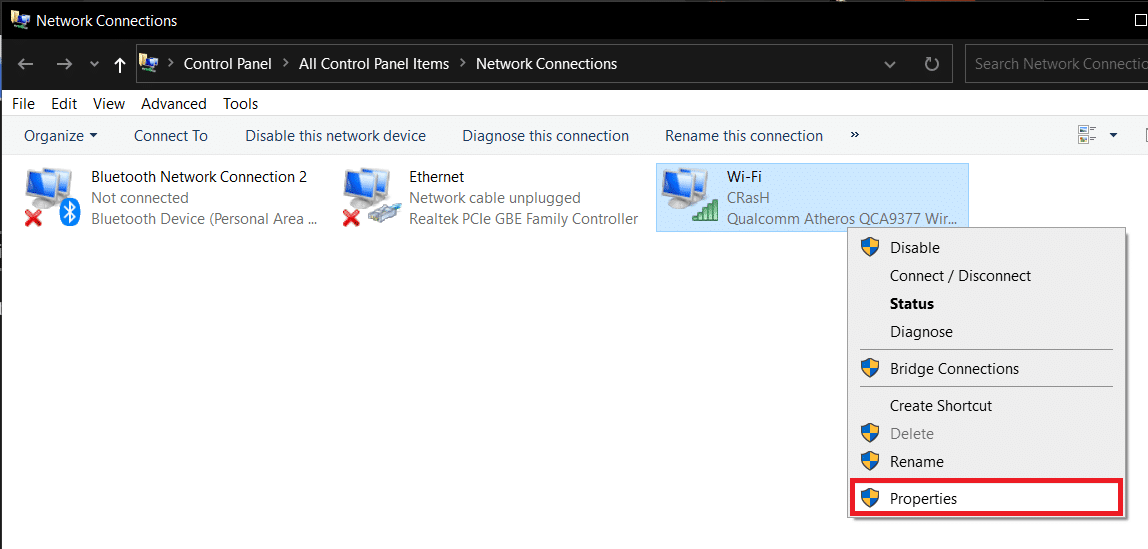
4. Después de eso, seleccione la opción " Protocolo de Internet versión 4 (TCP/IPv4) " y luego haga clic en el botón Propiedades .
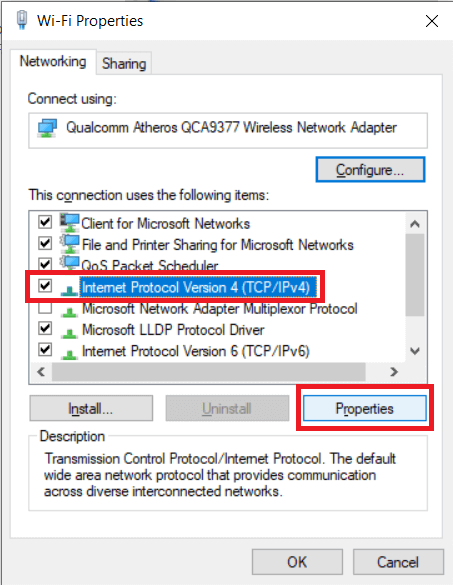

5. Ahora selecciona la opción “ Usar las siguientes direcciones de servidor DNS ”.
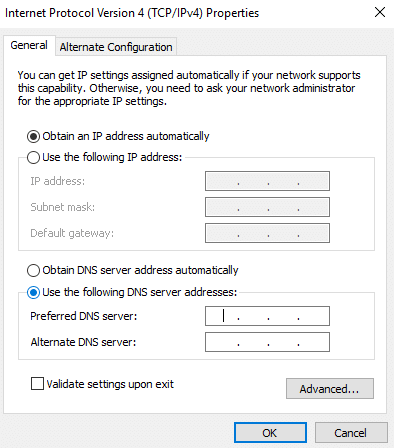
6. Ahora deberá ingresar manualmente las direcciones DNS . En el campo Servidor DNS preferido, ingrese " 8.8.8.8 " e ingrese " 8.8.4.4 " en el campo Servidor DNS alternativo.
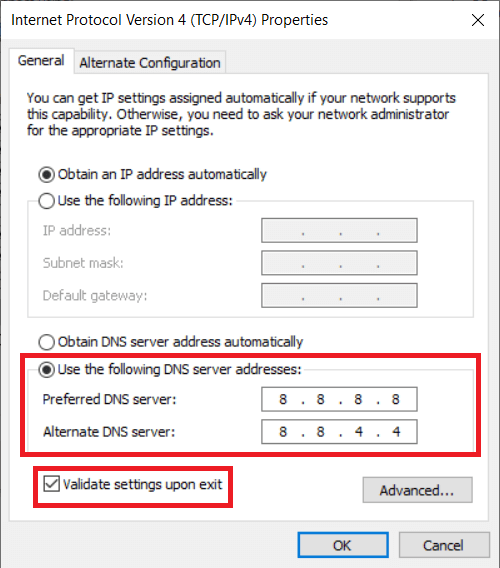
Lea también: Cómo bloquear y desbloquear un sitio web en Google Chrome
5. Deshabilitar la aceleración de hardware
Como se mencionó anteriormente, el error de Chrome que no se conecta a Internet puede ocurrir debido a un conflicto en la configuración. Una de esas configuraciones de Chrome que ha estado causando muchos problemas es la configuración de aceleración de hardware. Si descubre que otros navegadores pueden conectarse a Internet, debe desactivar la aceleración de hardware y ver si eso soluciona el problema.
1. Comience haciendo clic en el menú de tres puntos que aparece en la esquina superior derecha de la ventana de Chrome.
2. Ahora seleccione la opción Configuración y, dentro de la configuración, desplácese hacia abajo y haga clic en la opción Configuración avanzada .
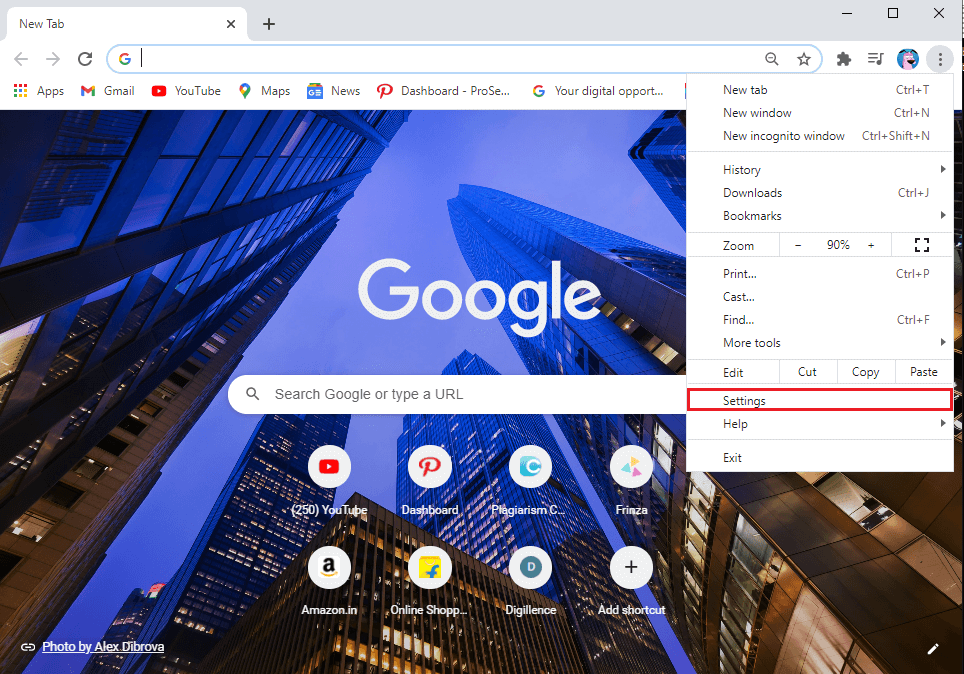
3. Aquí encontrará la configuración " Usar aceleración de hardware cuando esté disponible " en la pestaña del sistema.
4. Todo lo que necesita hacer es deshabilitar el interruptor de palanca al lado.
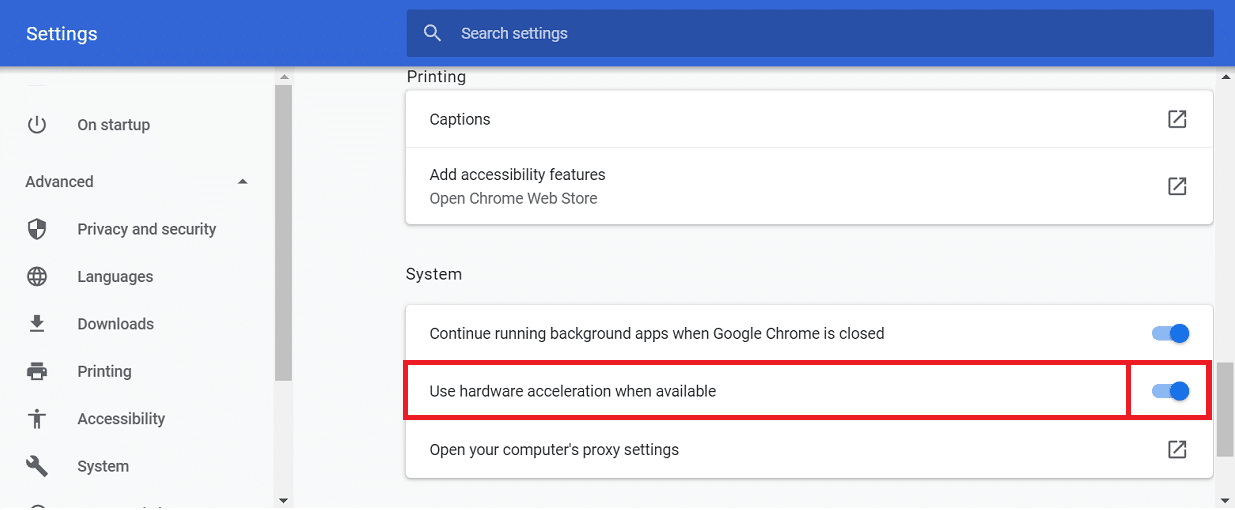
5. Después de eso, simplemente cierre Chrome y vuelva a iniciarlo . El error de Chrome que no se conecta a Internet en Windows 10 se resolvería ahora.
6. Deshabilitar extensiones de Chrome
Si está experimentando este problema en particular al intentar abrir ciertos sitios web específicos y no de otra manera, el culpable podría ser alguna extensión de Chrome que esté causando un conflicto. La mejor manera de verificar esto es abriendo el mismo sitio web en una ventana de incógnito.
Dado que todas las extensiones están deshabilitadas en el modo de incógnito, el mismo sitio web debería abrirse si el problema realmente radica en una extensión. Debe emplear el proceso de eliminación para averiguar qué extensión está causando que Chrome no se conecte a Internet. Siga los pasos que se indican a continuación para ver cómo.
1. Para ir a la página Extensiones, haga clic en el menú de tres puntos en la esquina superior derecha de la ventana de Chrome y pase el puntero del mouse sobre la opción Más herramientas .
2. Ahora haz clic en la opción Extensiones .
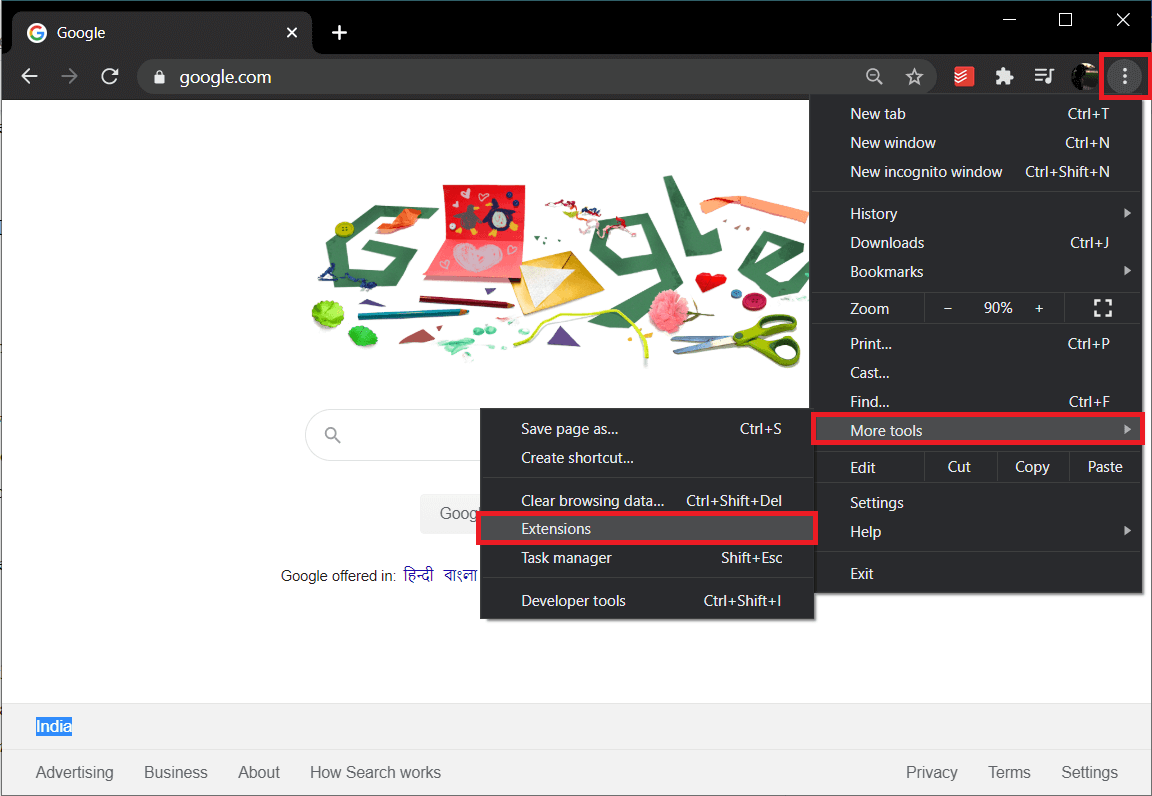
3. Aquí, en la página Extensiones, encontrará una lista de todas las extensiones de Chrome activas .
4. Comience por deshabilitar el interruptor de palanca junto a una extensión y luego reinicie Chrome .
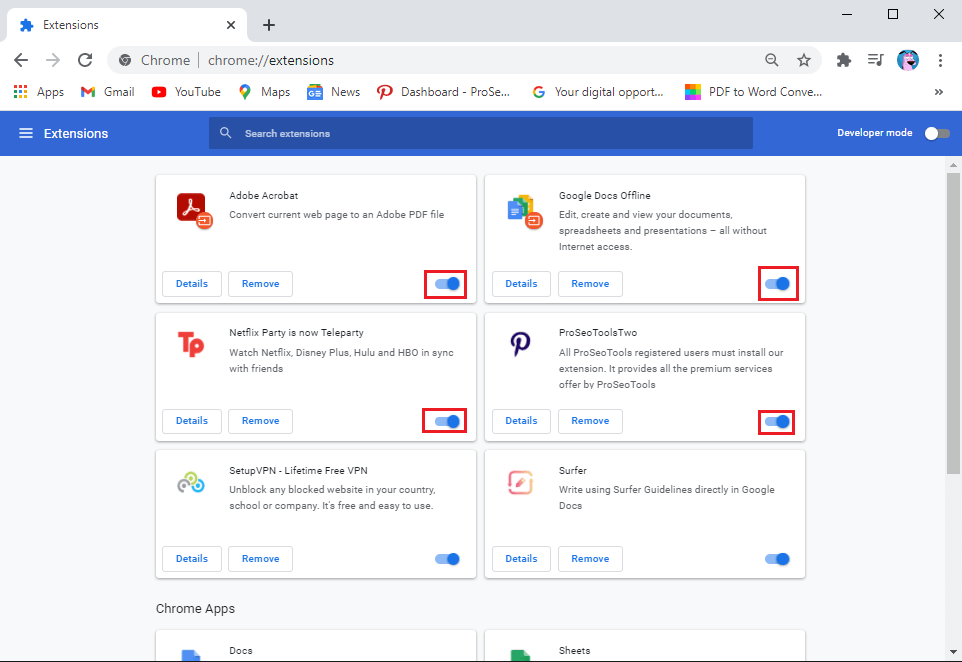
5. Si su sitio web se abre sin problemas después de esto, debe reemplazar esta extensión por una diferente, ya que está causando conflicto .
6. Sin embargo, si el problema persiste, debe seguir intentando lo mismo con todas las extensiones hasta encontrar la responsable.
7. Restablecer Google Chrome
Si aún enfrenta el error de Chrome que no se conecta a Internet después de probar todas las soluciones mencionadas anteriormente, entonces probablemente sea hora de comenzar de nuevo. A continuación, se incluyen instrucciones paso a paso para restablecer la configuración de Google Chrome. En otras palabras, estos pasos lo ayudarán a restaurar Chrome a su configuración predeterminada de fábrica.
1. En primer lugar, abra Google Chrome en su computadora.
2. Ahora haga clic en el menú de tres puntos en la esquina superior derecha y seleccione la opción Configuración del menú.
3. En la página de configuración, debe desplazarse hacia abajo y hacer clic en la opción Avanzado .
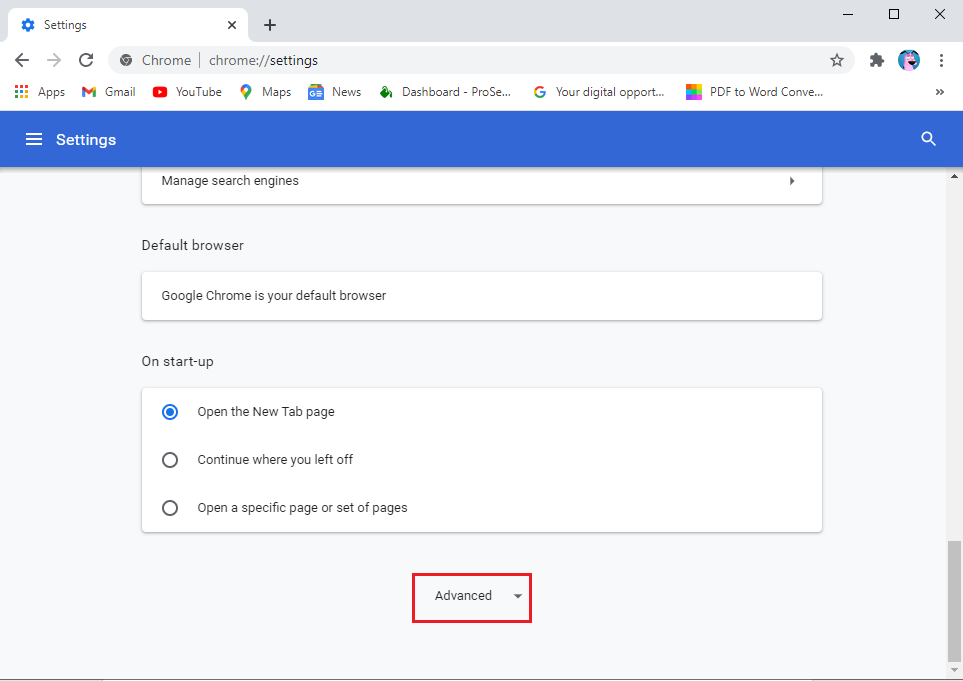
4. Encontrará la opción " Restablecer y limpiar " en la parte inferior de la página de configuración avanzada. Haga clic en él y accederá a la ventana Restablecer configuración.
5. Aquí, simplemente haga clic en la opción Restablecer la configuración a sus valores predeterminados originales . Aparecerá una ventana emergente, haga clic en la opción Restablecer configuración . Google Chrome ahora se restablecerá a su configuración de fábrica .
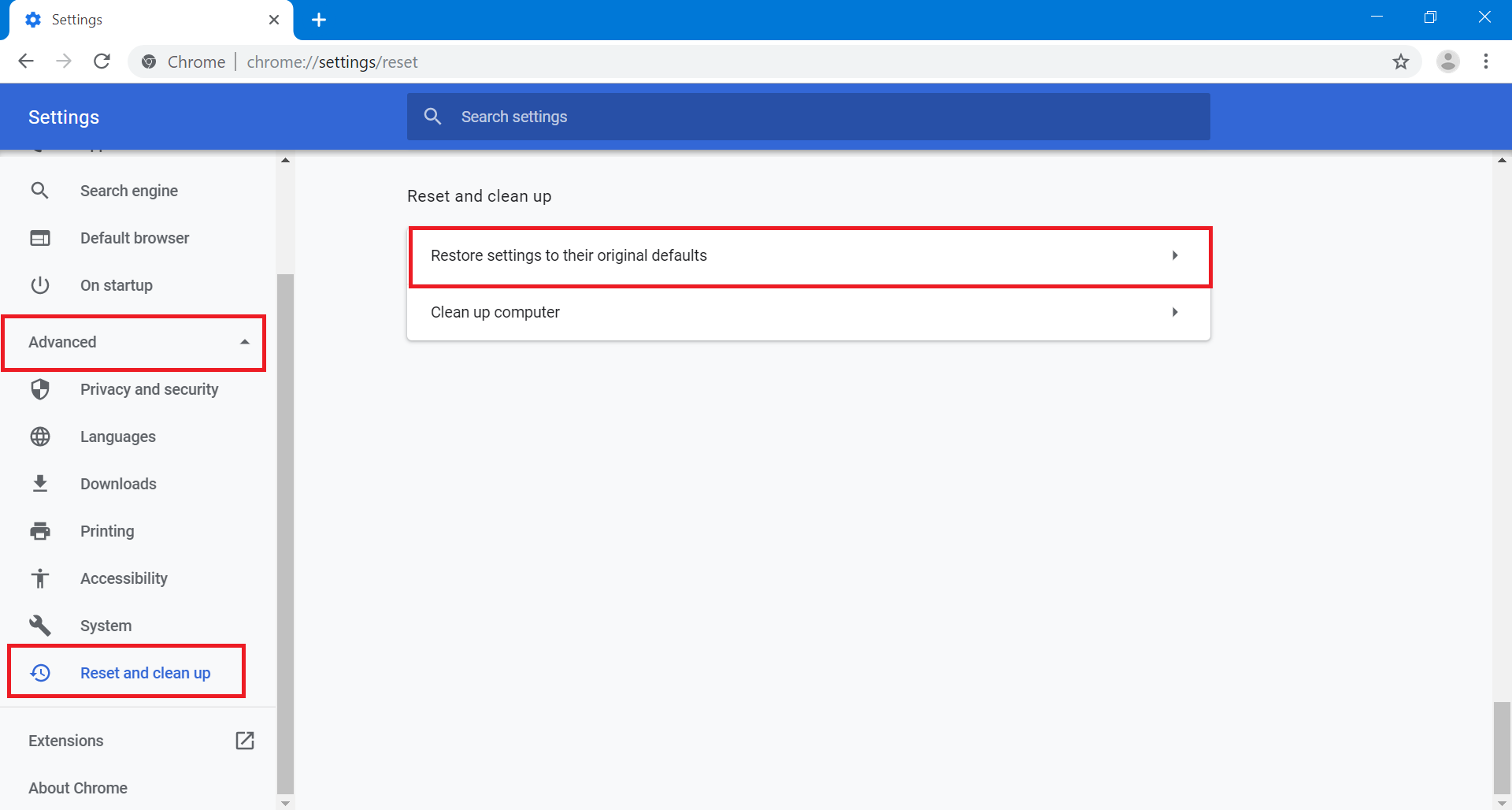
Perderá algunos de sus datos guardados, como pestañas ancladas, caché y cookies. Todas sus extensiones también serán deshabilitadas. Sin embargo, este es un pequeño precio a pagar para arreglar el error de Chrome que no se conecta a Internet.
8. Desinstalar y reinstalar Google Chrome
El elemento final en la lista de soluciones es eliminar por completo Google Chrome de su computadora y luego instalarlo nuevamente . Si no puede navegar en Google Chrome como resultado de algunos archivos de datos corruptos como caché o cookies o configuraciones conflictivas, la desinstalación de Chrome los eliminará a todos.
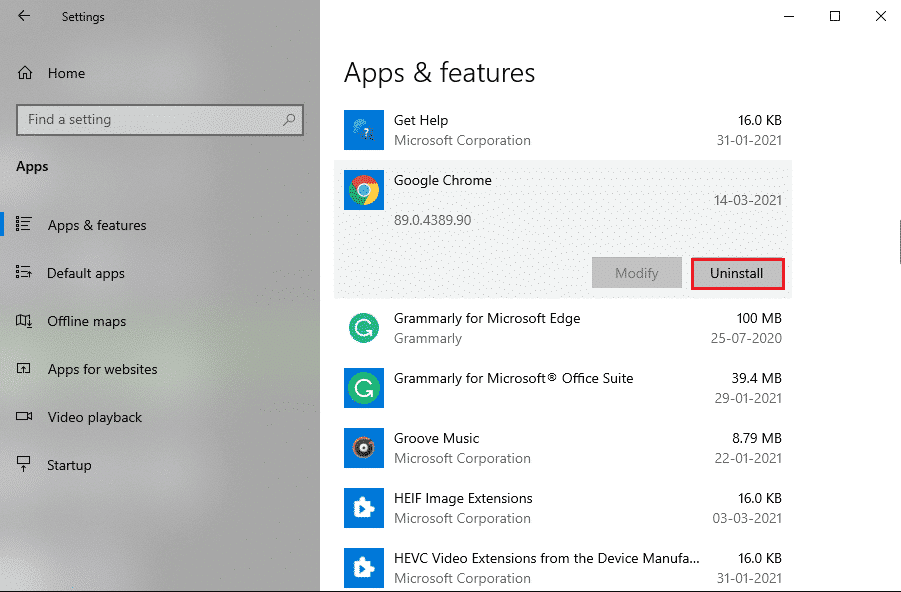
También garantizará que se instale la última versión de Chrome en su dispositivo, que viene con correcciones de errores y un rendimiento optimizado. Desinstalar y volver a instalar Chrome es una forma efectiva de abordar múltiples problemas . Por lo tanto, le recomendamos encarecidamente que intente lo mismo si todos los demás métodos no solucionan el error de Chrome que no se conecta a Internet.
Recomendado:
- Cómo recuperar el historial eliminado en Google Chrome
- Arreglar el cursor o el puntero del mouse desaparecer en el navegador Chrome
- Cómo solucionar el problema de ausencia de sonido en Google Chrome
- Cómo jugar al bingo en Zoom
Esperamos que esta guía haya sido útil y que haya podido solucionar el error de Chrome que no se conecta a Internet . Si aún tiene alguna consulta sobre este artículo, no dude en hacerla en la sección de comentarios.
